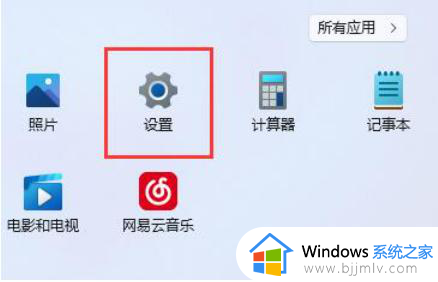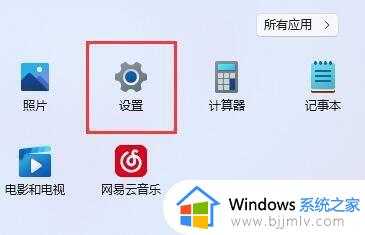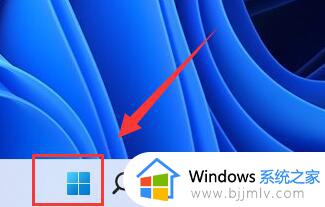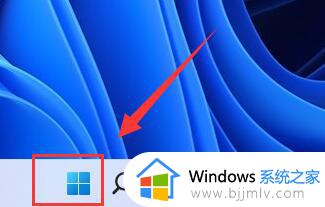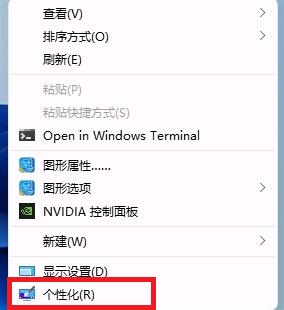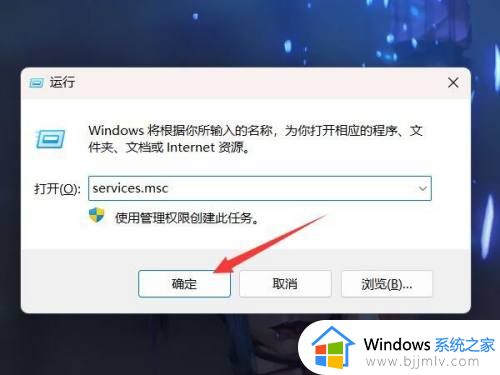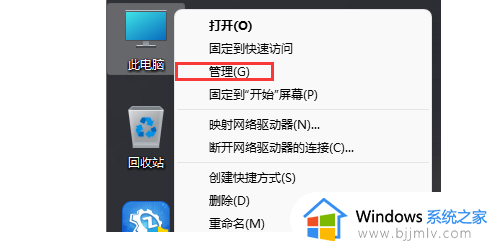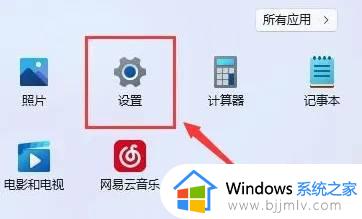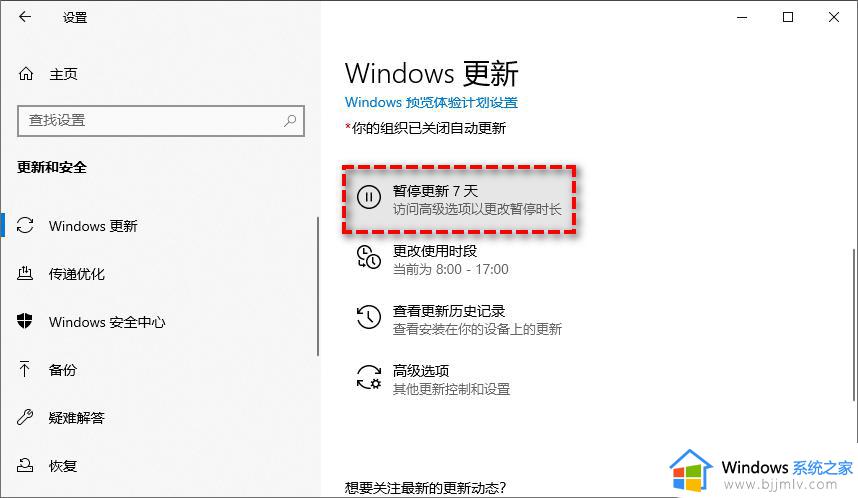win11自动熄屏怎么关 win11如何彻底关掉自动熄屏
更新时间:2024-06-05 14:22:00作者:qiaoyun
很多win11系统用户发现在离开电脑一会之后,电脑就会自动熄屏,要使用的时候需要唤醒才可以,可是很多人觉得并不喜欢,就想要将其关闭,只是不知道win11自动熄屏怎么关,其实操作方法不会难,有一样需求的用户们可以跟随着笔者一起来看看win11彻底关掉自动熄屏的详细方法。
方法如下:
1、打开系统“设置”如下图所示。
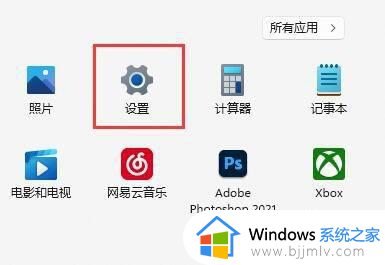
2、进入“电源”设置选项。如下图所示。
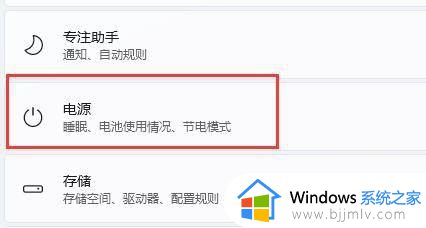
3、展开“屏幕和睡眠”选项。如下图所示。
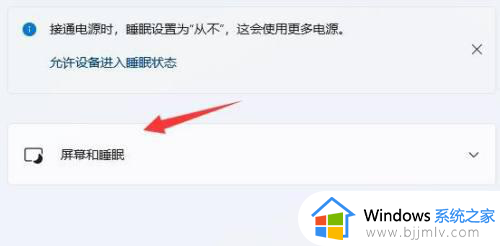
4、将下方两个选项都设置为“从不”即可。如下图所示。
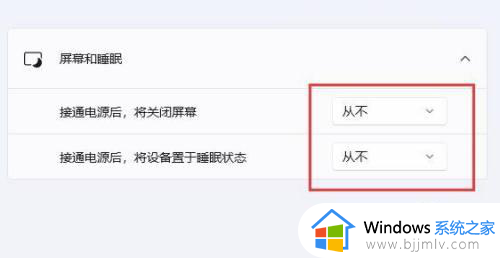
以上给大家介绍的就是win11如何彻底关掉自动熄屏的详细内容,大家有需要的话可以学习上述方法步骤来进行关闭,希望帮助到大家。